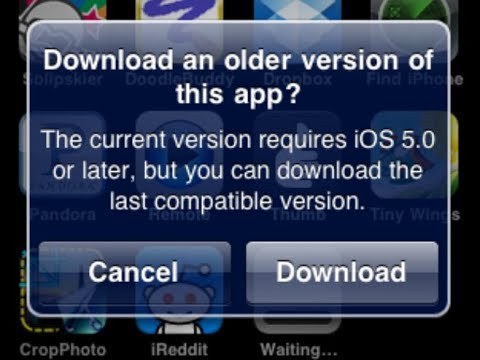आपकी ज़रूरत क्या है
पिछले कुछ वर्षों में, आईओएस ऐप का एक बड़ा हिस्सा रहा है जो आपको याद दिलाता है कि आप कहां पार्क कर रहे हैं। उनमें से कुछ स्टैंडअलोन एकल उद्देश्य ऐप्स हैं। अन्य, लोकप्रिय जीपीएस / ड्राइविंग सॉफ्टवेयर वेज़ की तरह, एक पार्किंग अनुस्मारक उपकरण शामिल हैं।
आईओएस 10 की रिहाई के साथ, हालांकि, ऐप्पल ने एक स्वागत सुधार शुरू किया: पार्किंग अनुस्मारक सीधे आईओएस में निर्मित मैप्स ऐप में एकीकृत है। अब यह जांचना आसान है कि आपकी कार तीसरे पक्ष के ऐप्स के बिना कहां है … या खुद को याद रखना।
तो आपको किस चीज़ की जरूरत है? सबसे पहले आपको एक आईपीएस डिवाइस की आवश्यकता होगी जिसमें एक आईपीएस 10 (ऊपर सभी आईफोन और सेलुलर-सक्षम आईपैड) आईओएस 10 या उससे ऊपर चल रहे हों, जो अब उपलब्ध है।
दूसरा, आपको ऐप्पल के कारप्ले एकीकरण या कुछ प्रकार के एकीकृत ब्लूटूथ के साथ एक कार की आवश्यकता होगी (पार्किंग अनुस्मारक कारप्ले कनेक्शन / ब्लूटूथ सिग्नल के नुकसान का उपयोग मार्कर के रूप में किया जाता है)। अगर आपकी कार में ब्लूटूथ नहीं है, तो आप इसे हमेशा इन किटों में से एक के साथ जोड़ सकते हैं।
यदि आप उन दो आवश्यकताओं को पूरा करते हैं, तो देखते हैं कि सुविधा चालू है और आपकी कार से जुड़ा हुआ है और फिर इसका उपयोग कैसे करें।
इसे कैसे सेट करें
डिफ़ॉल्ट रूप से, नई सुविधा को आपकी ओर से किसी भी झगड़े के बिना आईओएस 10 में सक्षम किया जाना चाहिए, लेकिन इसका मतलब यह नहीं है कि सबकुछ हमेशा सुचारू रूप से बंद हो जाता है।
सुनिश्चित करें कि पार्क कार रिमाइंडर चालू है
सेटिंग चालू होने पर यह केवल दो या दो लेता है, तो चलिए अब ऐसा करते हैं। अपने आईओएस डिवाइस पर, सेटिंग मेनू खोलें और नीचे दिए गए अनुसार "मैप्स" एप के लिए प्रविष्टि देखने तक नीचे स्क्रॉल करें।


अपनी कार के साथ अपने फोन को जोड़ो
यदि आप पहले से ही फोन कॉल या संगीत प्लेबैक के लिए अपनी कार में ब्लूटूथ का उपयोग नहीं कर रहे हैं, तो आपको कार के साथ अपने फोन को जोड़ने के लिए कुछ समय लेना होगा। जबकि सेटअप प्रक्रिया वाहन से वाहन में भिन्न होती है, चीजों का आईओएस पक्ष हमेशा समान होता है।
आपको अपनी कार के स्टीरियो या डैशबोर्ड सिस्टम को ब्लूटूथ जोड़ी मोड में रखना होगा, फिर अपने आईफोन पर सेटिंग्स> ब्लूटूथ पर नेविगेट करना होगा।

याद रखें, सिस्टम केवल तभी काम करता है जब आपका ब्लूटूथ चालू हो। अगर आप ब्लूटूथ बंद कर देते हैं, तो आपको पार्किंग अनुस्मारक नहीं मिलेंगे, क्योंकि आपकी कार कब नहीं जानती है कि आपकी कार कब है।
पार्क किए गए कार अनुस्मारक का उपयोग कैसे करें
एक बार जब आप सुनिश्चित कर लें कि पार्क किए गए कार अनुस्मारक चालू हैं और आपका फोन आपकी कार से जुड़ा हुआ है, तो पार्क किए गए कार रिमाइंडर आपके वाहन को पार्क करते समय बाहर निकलने पर स्वचालित रूप से सेट हो जाएंगे। जब तक आपको इसकी आवश्यकता न हो, आप पूरी तरह से इस सुविधा को अनदेखा कर सकते हैं,परंतु आप इसके साथ सक्रिय रूप से बातचीत करना चाह सकते हैं।
सबसे पहले, देखते हैं कि आप पार्क की गई कार सुविधा का उपयोग कैसे कर सकते हैं भले ही आप बिल्कुल कुछ नहीं करते हैं। जब भी आप अपने वाहन से दूर हों, तो आप नीचे दी गई स्क्रीनशॉट में अपनी सूचनाओं की जांच कर सकते हैं, आप आईओएस 10 लॉक स्क्रीन अधिसूचना पैनल पर पार्किंग अनुस्मारक देख सकते हैं-और "मानचित्र गंतव्यों" की तलाश कर सकते हैं। वहां आपको "पार्क की गई कार" के लिए एक प्रविष्टि मिल जाएगी।



हालांकि, यहां कुछ आसान कार्य हैं जिन्हें सबसे अच्छी तरह से एक्सेस किया जाता हैसे पहले आपको वास्तव में अपनी कार ढूंढनी होगी।
जब आप पहली बार अपनी कार पार्क करते हैं और बाहर निकलते हैं, तो आईओएस नोटिस करेगा कि आप पार्क किए गए हैं। आप तुरंत पार्क की गई कार सुविधा खींच सकते हैं और कई आसान चीजें कर सकते हैं। सबसे पहले, आप "स्थान संपादित करें" बटन टैप कर सकते हैं, अगर आपने देखा है कि जीपीएस ढूंढने से थोड़ा सा हिचकिचा हुआ है या अन्यथा गलत है, और पार्किंग मार्कर को फिर से स्थिति दें। यदि, उदाहरण के लिए, आपकी कार को एक विशाल बहु-परत पार्किंग संरचना में दफनाया गया है, तो मार्कर को वास्तविक सड़क प्रवेश द्वार पर पार्किंग संरचना में स्थानांतरित करने के लिए आसान हो सकता है ताकि वापसी निर्देश आपको उपयुक्त प्रवेश द्वार पर वापस लाएंगे।
विशाल पार्किंग संरचनाओं के बारे में बात करते हुए, यह हमें दो अन्य आसान कार्यों में लाता है: फोटो और नोट फ़ंक्शन। अपने कैमरे ऐप को खोलने के बजाय और "फ्लोर 1: एस्ले 28 ए" कहने वाले संकेत जैसे पार्किंग अनुस्मारक की एक तस्वीर लें, आप साइन के पार्किंग अनुस्मारक मेनू (या किसी अन्य आसपास के ऐतिहासिक स्थल में एक तस्वीर को सही तस्वीर दे सकते हैं) आपको अपनी कार ढूंढने में मदद करें) या नोट स्लॉट में एक टेक्स्ट नोट डालें।
अब आप कभी भी अपनी कार की तलाश में समय बर्बाद नहीं करेंगे।इससे भी बेहतर, ब्लूटूथ सक्षम होने के साथ और आपका फोन आपकी कार में जोड़ा गया है, आप आईओएस 9-स्थान आधारित अनुस्मारक में वापस पेश किए गए एक और अच्छे आईओएस फीचर का लाभ उठा सकते हैं जो आपकी कार से बाहर निकलने पर ट्रिगर होता है।